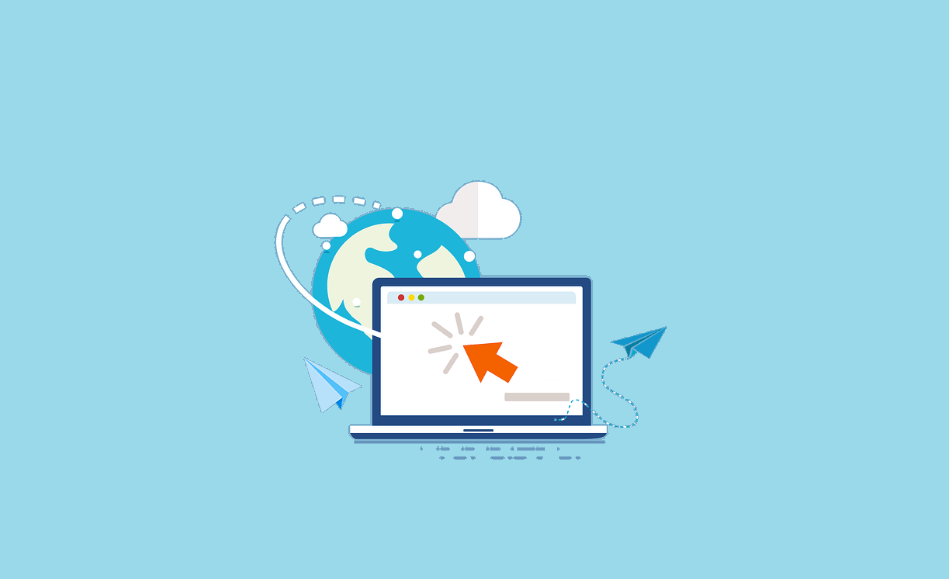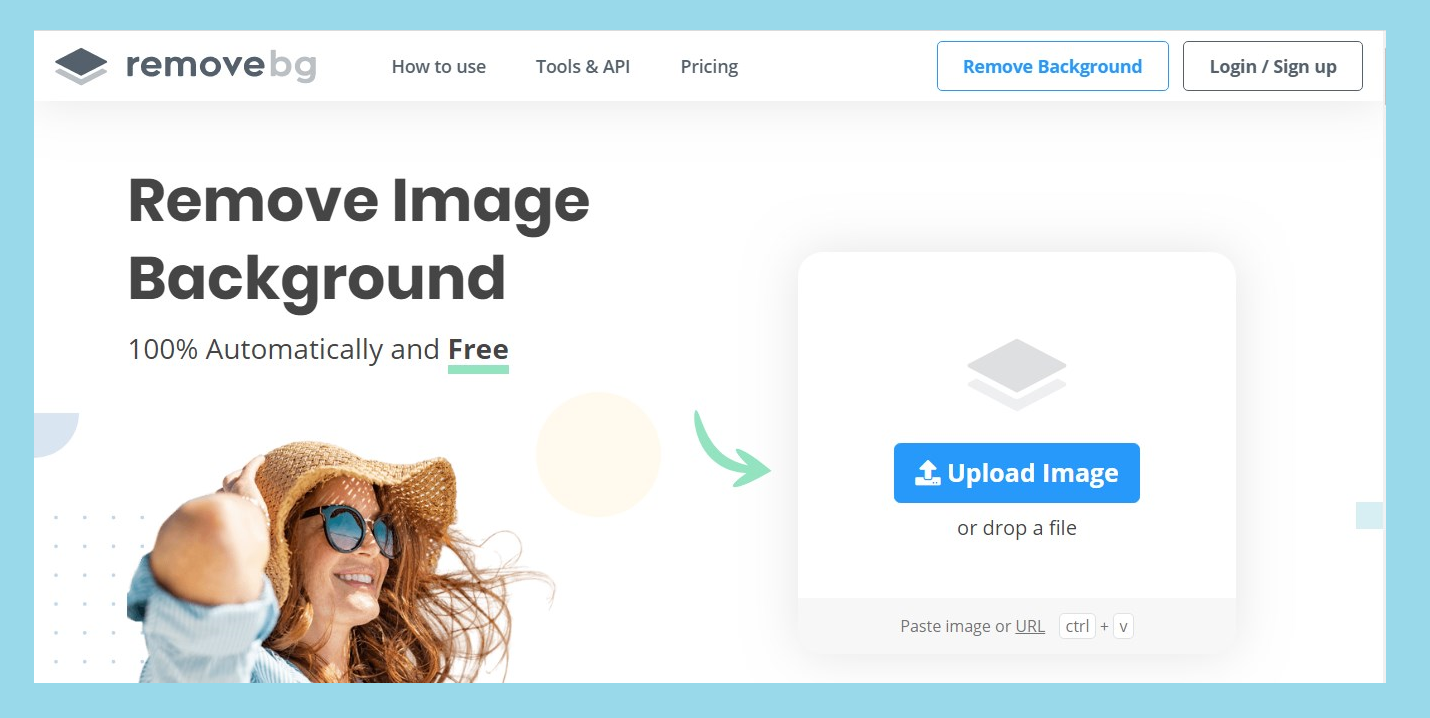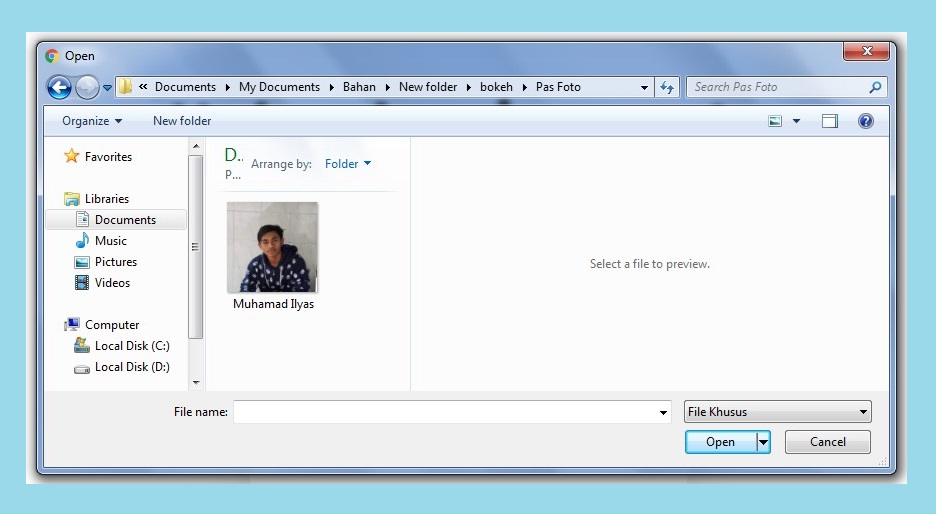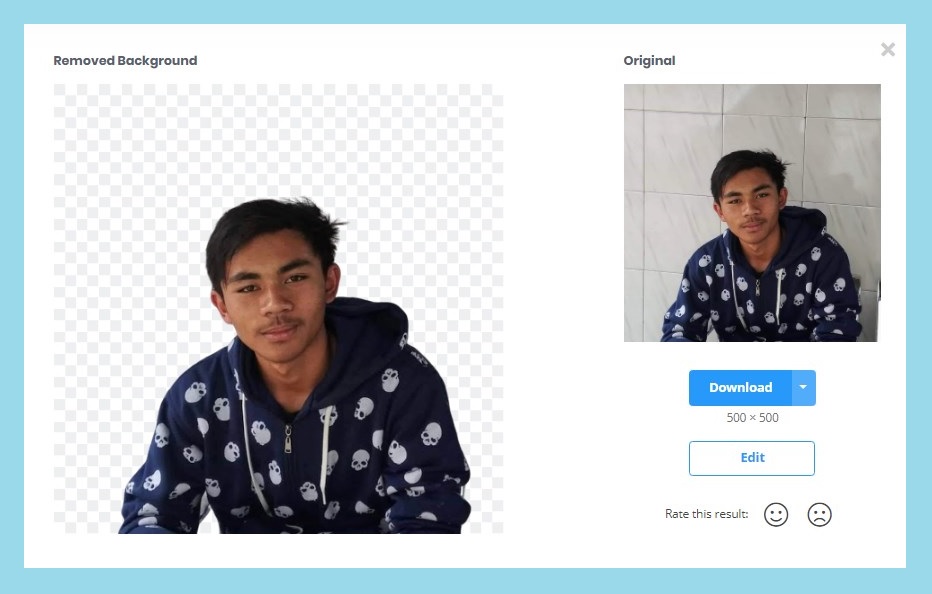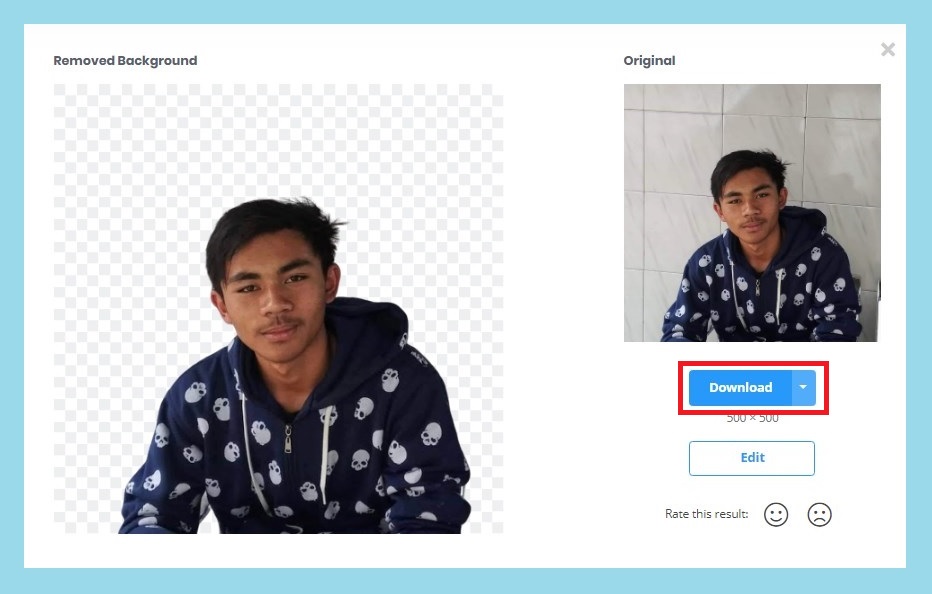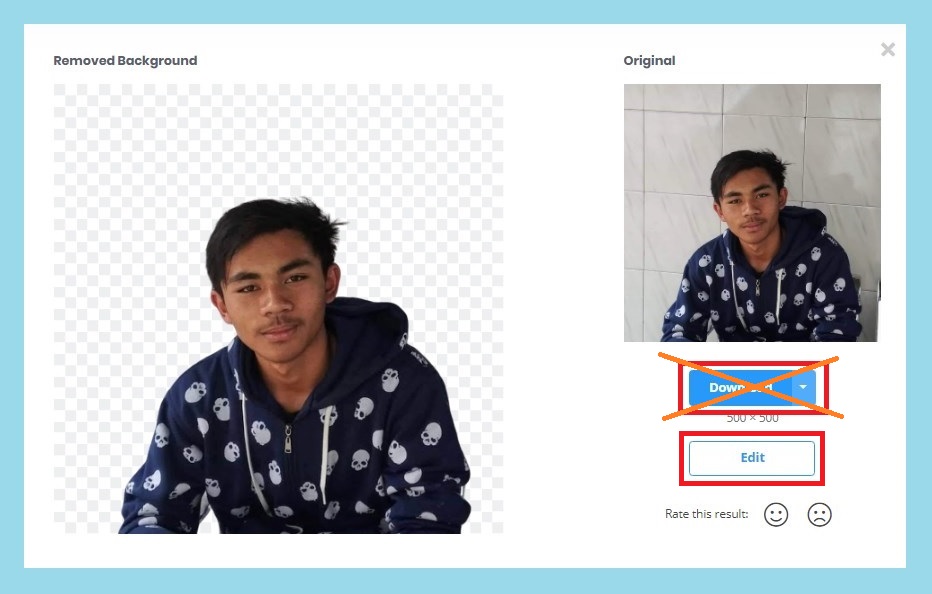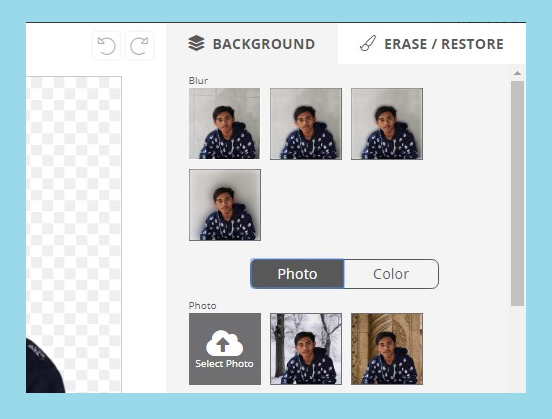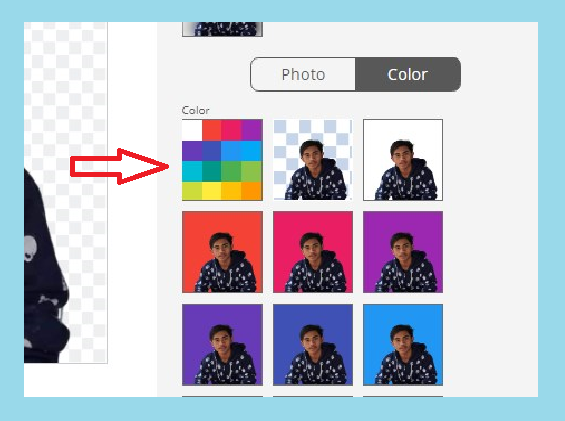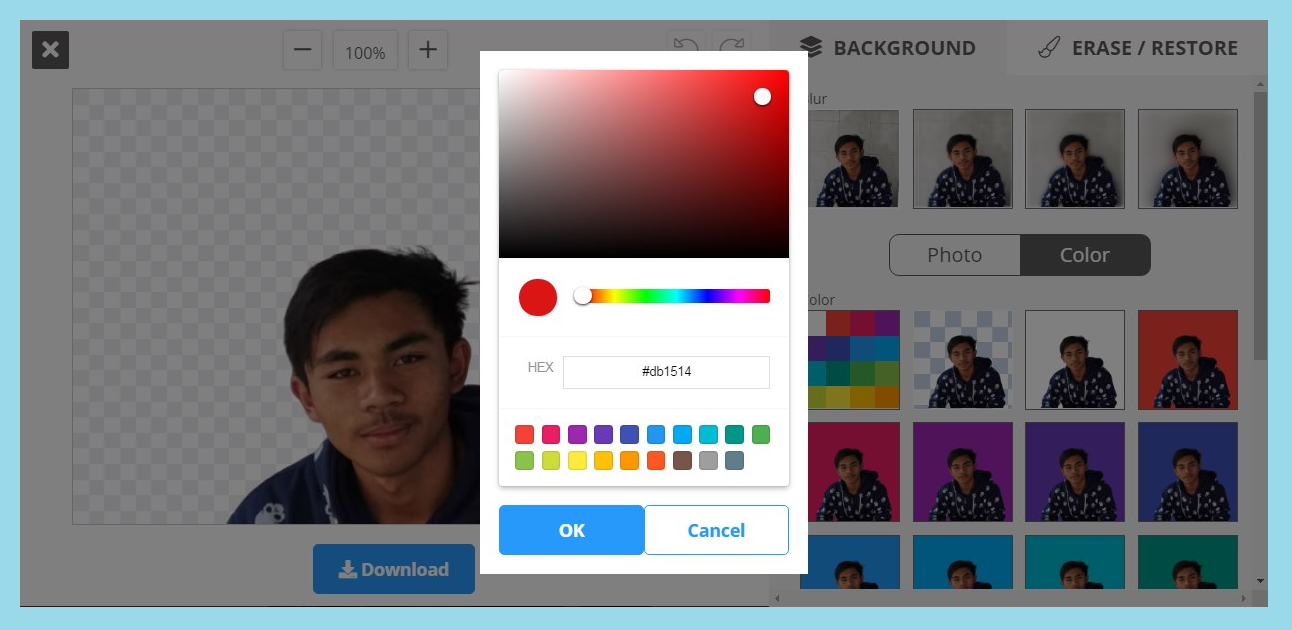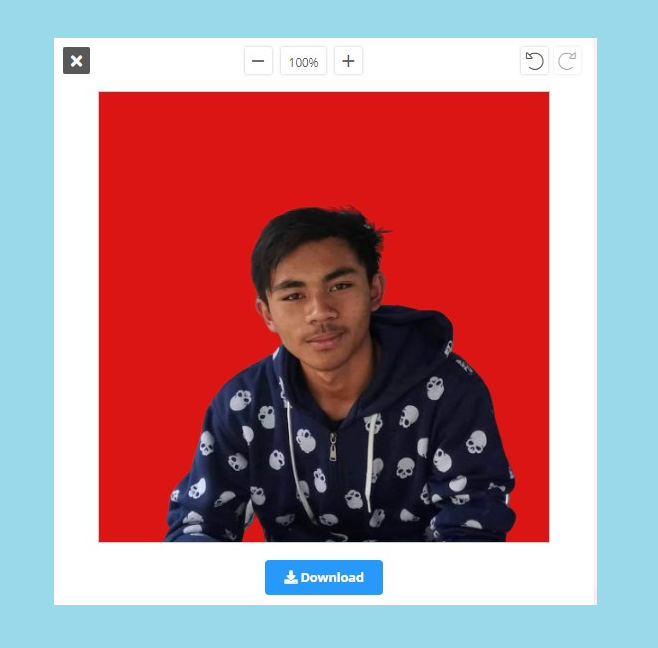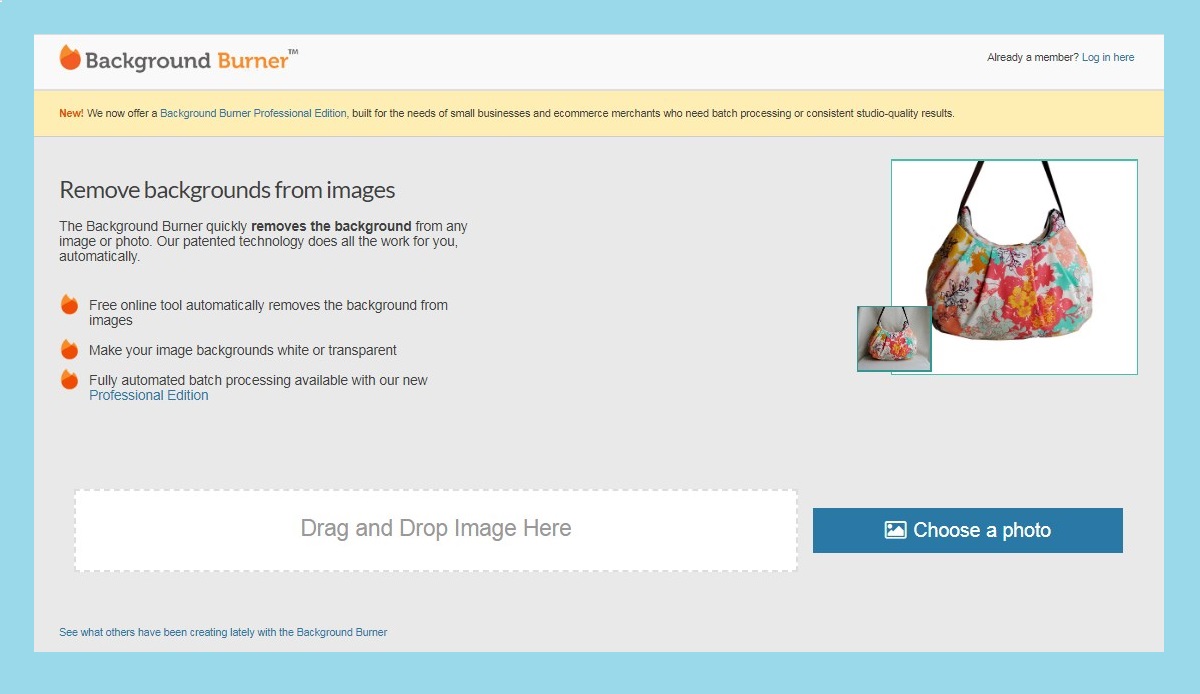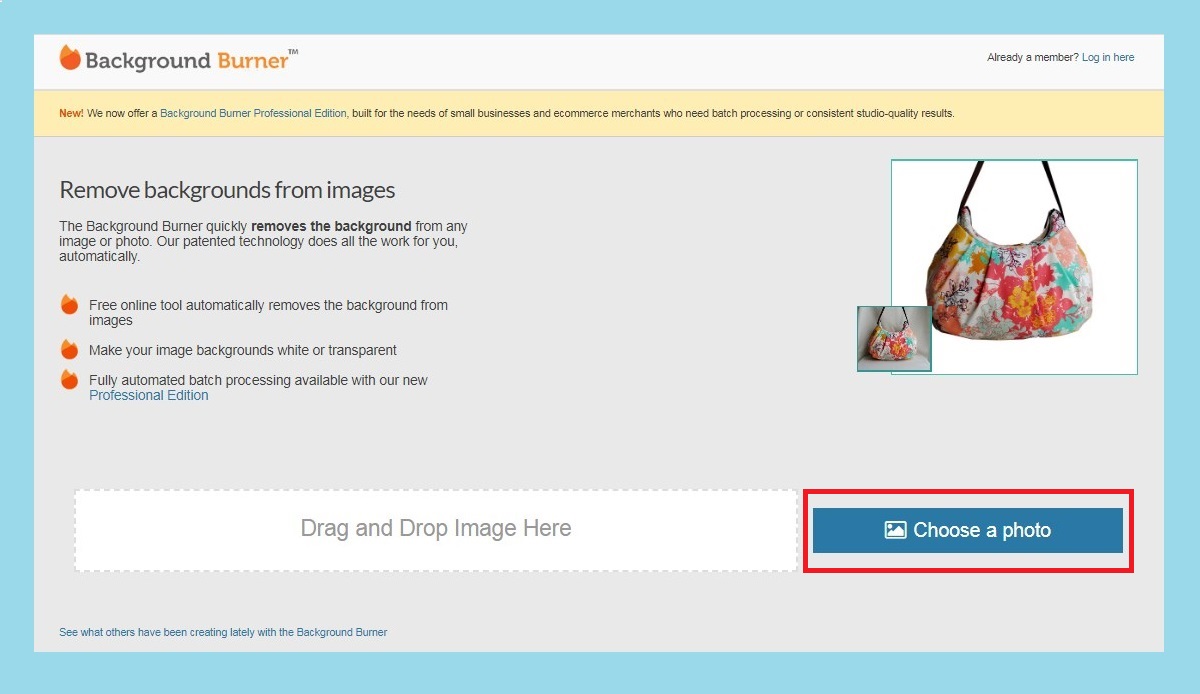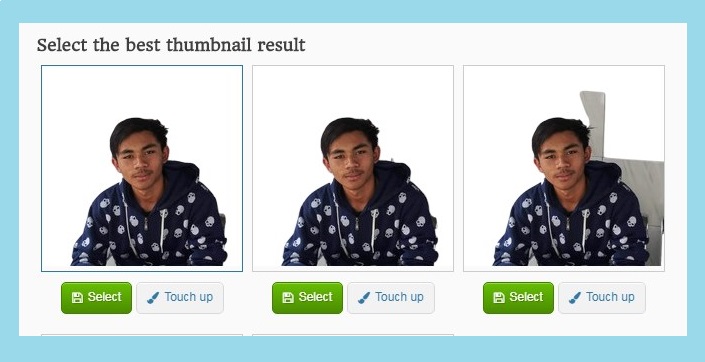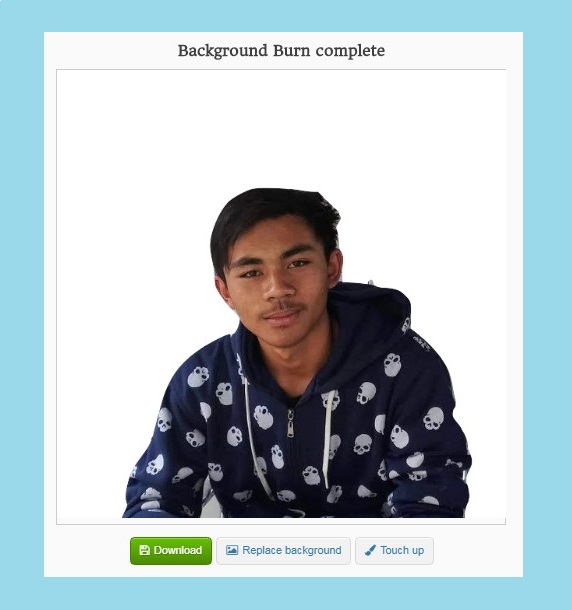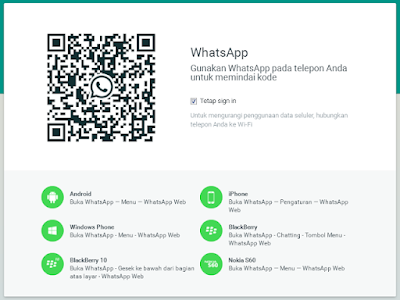Cara mengganti background foto harus kamu kuasai, Apalagi jika kamu tinggal di Indonesia, cara ini sangat dibutuhkan sekali.
Mengapa di Indonesia sangat dibutuhkan? Pas foto background merah dan biru misalnya. Jika kamu difoto dengan background yang bukan latar merah atau biru, kamu harus menggantinya manual bukan?
Untuk mengganti background foto dengan latarbelakang merah atau biru tersebut harus memakai software editing foto. Seperti Photoshop, Corel Draw, Paint, Adobe, dan yang lainnya.
Sayangnya, 9 dari 10 orang di Indonesia masih belum paham betul dengan bagaimana cara mengedit foto menggunakan software tersebut.
Sadar akan hal tersebut, tidak sedikit perusahaan yang bersaing dengan membuat situs web menarik yang bisa dimanfaatkan oleh penggunanya untuk edit background foto secara online.
Benera online, skuy. Bahkan kamu nggak perlu punya skill editing foto, karena semua fungsi dan kegunaannya sudah diatur agar mudah untuk digunakan.
Baca juga:
Fitur edit foto yang ada situs-situs tersebut juga sangat lengkap, salah satu fitur yang paling penting adalah bisa mengganti background foto.
Bagaiaman, kamu tertarik untuk mencobanya? Capcuss, admin Ilyasweb akan membahasnya secara detail dibawah ini :
Cara Mengganti Background Foto Online | Background Merah atau Biru? Bebas !!
Ada 2 (dua) cara yang dapat kamu gunakan untuk merubah background foto online. Keduanya akan coba admin bahas pada artikel ini, yakni :
- Otomatis,
- dan Manual.
Lantas, apa beda dari kedua metode diatas? Sama-sama saja, akan tetapi metode manual memiliki fitur yang unik dan berbeda dengan yang otomatis.
Silakan kamu sesuaikan saja dengan kebutuhan kamu, mau pilih OTOMATIS atau MANUAL boleh-boleh saja.
1. Cara Mengganti Background Foto Secara Otomatis Dengan Situs Remove.bg
Untuk metode otomatis yang satu ini, cara kerja situs web akan mendeteksi background pada suatu object foto tertentu. Selanjutnya, latar belakang alias background tersebut akan dihapus dengan otomatis.
Baiklan kita mulai. Sebagai contohnya kita buat pas foto. Nanti di pas foto tersebut, background dari foto orang tersebut akan terhapus secara otomatis.
Sedangkan foto orangnya atau object foto akan tetap ada alias tidak akan ikut terhapus. Okeh, berikut langkah-langkahnya, silakan kamu simak baik-baik :
- Pertama, silakan kamu buka halaman website edit foto berikut: https://www.remove.bg/.
- Lalu kamu klik tombol Upload Image.
- Langkah selanjutnya, silakan kamu upload gambar atau foto yang ingin diubah latar belakangnya.
- Silakan kamu tunggu prosesnya hingga selesai. Maka selanjutnya kamu akan melihat hasilnya langsung disana. (Lihat gambar berikut).
- Untuk menyimpannya, silakan kamu klik tombol Download yang sudah disediakan disana.
Setelah menekan tombol “Download”, maka proses pengunduhan akan mulai berjalan. Jika sudah selesai, makana nanti foto tersebut langsung bisa kamu simpan ke komputer kamu. Mudah sekali bukan?
Baca juga: 7 Cara Setting APN Smartfren Tercepat • 4G GSM Unlimited
Tunggu, tunggu, tunggu, skuy…
Jika kamu langsung klik Download, itu hanya gambar dengan background transparan alias belum ada backgroundnya.
Lantas, bagaimana kalau ingin dibuat pas foto dengan background merah atau biru?
Jika kamu ingin membuat pas foto, kamu tinggal edit saja fotonya dengan background merah atau biru atau warna lainnya di situs web tersebut.
Silakan kamu tentukan dulu mau edit background pas foto warna apa? Jika sudah kamu tentukan, silakan ikuti langkah-langkahnya dibawah ini :
- Pertama, silakan ulangi petunjuk seperti yang diatas. Tetapi sekarang klik Edit (jangan langsung klik Download).
- Selanjutnya, silakan klik tab Color, yang ada disamping tab Photo.
- Berikutnya, silakan kamu klik ikon yang warna-warni.
- Silakan kamu isi baground foto dengan kebutuhan kamu. Jika kamu ingin memakai background merah silakan masukan kode warna #db1514. Sedangkan untuk background biru masukkan kode #0b00a3. Lihat gambar dibawah ini.
- Jika kode warna sudah kamu masukkan, klik OK. Maka akan tampil pas foto dengan background sesuai dengan keinginan kamu (lihat gambar dibawah). Untuk menyimpannya, klik saja tombol Download.
Taraaaa…. Sekarang kamu sudah punya pas foto. Well kamu hanya perlu mengubah ukurannya ke 2×3, 3×4, ataupun 4×6.
Baca Juga : Jika kamu ingin mengubah ukurannya, silakan baca artikel Cara Membuat Ukuran Foto 2×3, 3×4, 4×6 di Paint dengan Mudah.
2. Cara Ganti Begron Foto Online via Background Burner
Selain Remove.bg, kamu juga bisa memanfaatkan situs web Background Burner. Keunggulan pada situs web ini kamu bisa menyeleksi terlebih dahulu Background yang ingin kamu hapus.
Misalnya kamu ingin mengunggah foto di media sosial alias medsos. Dan kamu ingin rubah background foto tersebut dengan pemandangan wisata atau yang lainnya.
Uniknya, website ini kamu bisa melakukan hal tersebut dengan mudah. Pokoknya nggak perlu punya skill editing sama sekali.
Okeh, langsung saja kita mulai langkah-langkahnya. Silakan kamu simak baik-baik tutorialnya :
1. Silakan buka aplikasi edit background foto berbasis situs web Background Burner di alamat: https://burner.bonanza.com/.
2. Buka website diatas, kemudian kamu bisa daftar dan login terlebih dahulu (bisa login menggunakan Facebook atau Akun Google), nggak login juga tidak masalah.
3. Selanjutnya, silakan scroll ke bagian bawah, sampai kamu temukan tombol Choose a photo. Setelah itu, Silakan kamu cari foto yang ingin kamu hilangkan backgroundnya.
4. Jika sudah, kamu tunggu saja proses upload gambar dan proses penghilangan background. Tunggu saja 3-10 detik.
5. Sesudah proses loadingnya berhasil, biasanya hasil penghapusan baground oleh sistem tidak rapih. Nah untuk itu, silakan kamu pilih salah satu hasilnya untuk diedit kembali. Klik saja Touch up.
6. Nah, sekarang kamu akan dibawa ke halaman edit foto. Silakan kamu lakukan penyesuaian kembali di halaman ini. Caranya mudah, kamu tinggal memakai 2 tools yang telah ada, yakni :
- Mark Background: Tool untuk menghapus latar belakang pada foto.
- Mark Foreground: Fungsinya untuk menambah atau mengembalikan objek gambar yang hilang.
Proses edit fotonya juga nggak sulit, skuy. Karena cursornya akan berjalan dengan begitu halus. Juga ada garis kuning yang akan mendeteksi tiap garis object di gambar secara otomatis.
Proses editing foto di Background Burner, seperti dibawah ini :
7. Jika sudah dirasa pas, silakan kamu klik Finish. Hasilnya akan seperti gambar dibawah ini. Untuk melanjutkan menambahkan background, silakan kamu klik Replace Background.
8. Kamu bisa memilih background yang sudah disediakan disana, atau jika kamu ingin memakai background sendiri klik saja tombol Browse, lalu pilih gambar yang diinginkan.
9. Terakhir, jika sudah kamu bisa klik Save and Download. Bagaimana mudah sekali bukan, skuy?
Baca juga : Buat kamu yang kehilangan file video atau foto di hp Oppo, coba baca artikel ini Cara Mengembalikan Foto dan Video yang Terhapus di HP Oppo.
Akhir Kata + Kesimpulannya
Mungkin itu saja informasi dari admin Ilyasweb mengenai cara mengganti background foto, baik secara otomatis maupun manual secara online tanpa menggunakan aplikasi.
Kesimpulannya, mengganti baground online menggunakan situs web seperti diatas memang mudah dan nggak perlu memiliki skill editing. Tapi tetap saja membutuhkan ketelitian yang super tinggi.
Baca juga:
Sebab jika proses penyesuaiannya salah, maka garis yang ada di foto akan menjadi berantakan. Tentunya hasil edit fotonya pun akan jelek. Semoga membantu.
 Ilyasweb Genggam Dunia Dengan Teknologi!
Ilyasweb Genggam Dunia Dengan Teknologi!